텍스트 문서의 협업은 때로는 도전이 될 수 있으며, 특히 여러 명이 동시에 또는 차례대로 작업할 때 더욱 그렇습니다. 하지만 Microsoft Word의 추적 기능을 사용하면 프로세스가 훨씬 효율적으로 진행됩니다. 변경 사항을 적용하고, 모든 이에게 표시되도록 할 수 있습니다. 이 안내서는 단어의 추적 기능을 활용하여 개정 사항을 쉽게 관리하는 방법을 안내합니다.
주요 결론
- Word에서의 변경 사항은 실시간으로 추적할 수 있습니다.
- 수정 사항을 수용하거나 거부하여 모든 편집 내용을 추적할 수 있습니다.
- 의견을 사용하면 저자간 의사 소통이 용이해집니다.
Word에서 변경 사항 추적 활성화
추적 기능을 활용하려면 우선 활성화해야 합니다. 이는 "확인" 탭에서 수행됩니다.
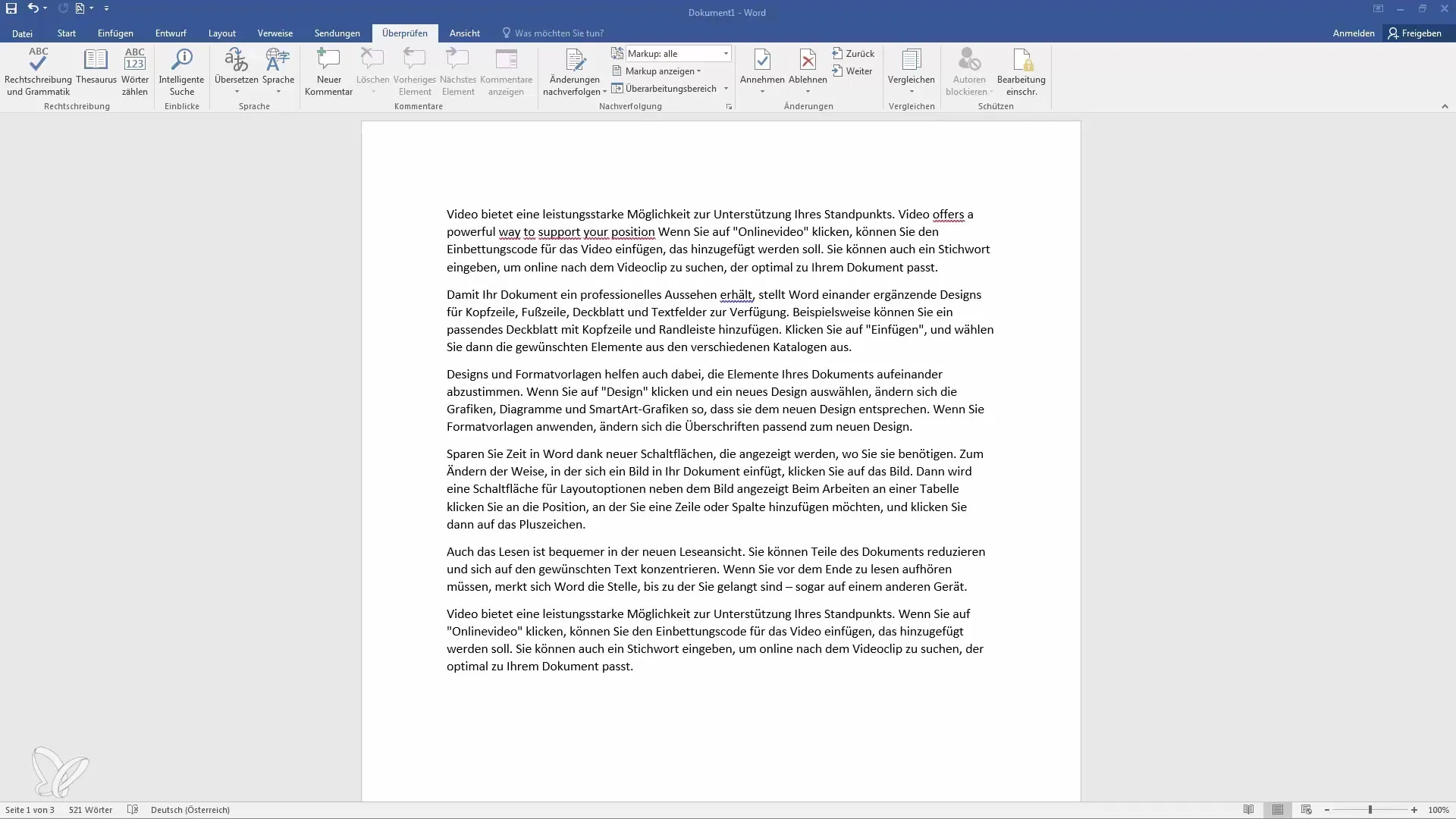
"추적" 버튼을 클릭하십시오. 또한 전체 문서에 대한 추적을 차단하여 추적 없이 추가 변경 사항이 가해지지 않도록 할 수 있습니다.
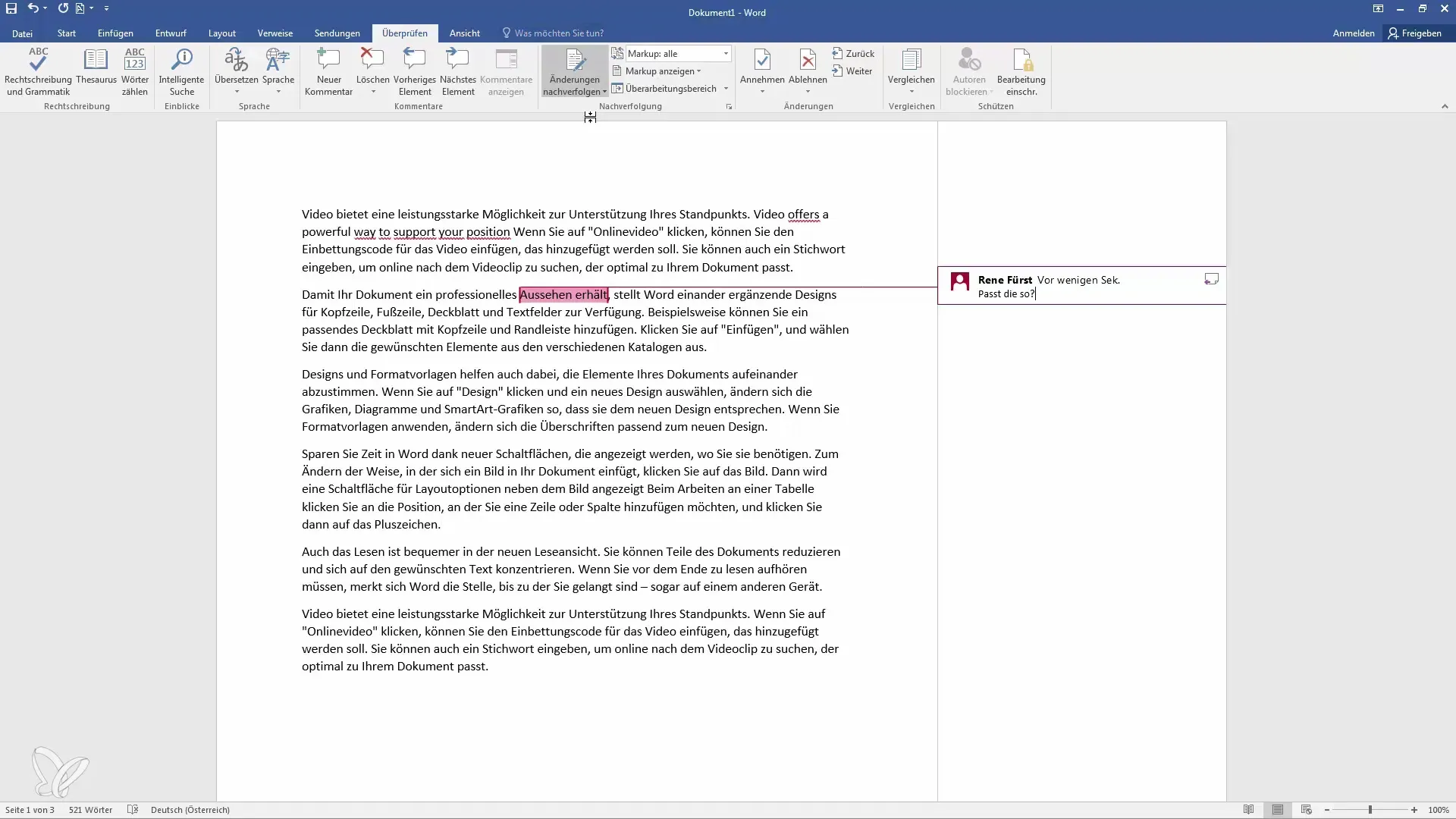
참고: 추적이 활성화되면 적용한 변경 사항이 다른 색으로 표시되어 쉽게 식별됩니다.
텍스트에서 변경 사항 적용
이제 문서 내에서 변경 사항을 적용할 수 있습니다. 예를 들어 텍스트 구절을 삭제하거나 새로 추가할 수 있습니다. 모든 작업은 자동으로 문서화됩니다.
단어나 텍스트 줄을 변경하면 해당 부분이 빨간색으로 표시되어 그 위로 선이 그어지며 새로운 입력이 표시됩니다.
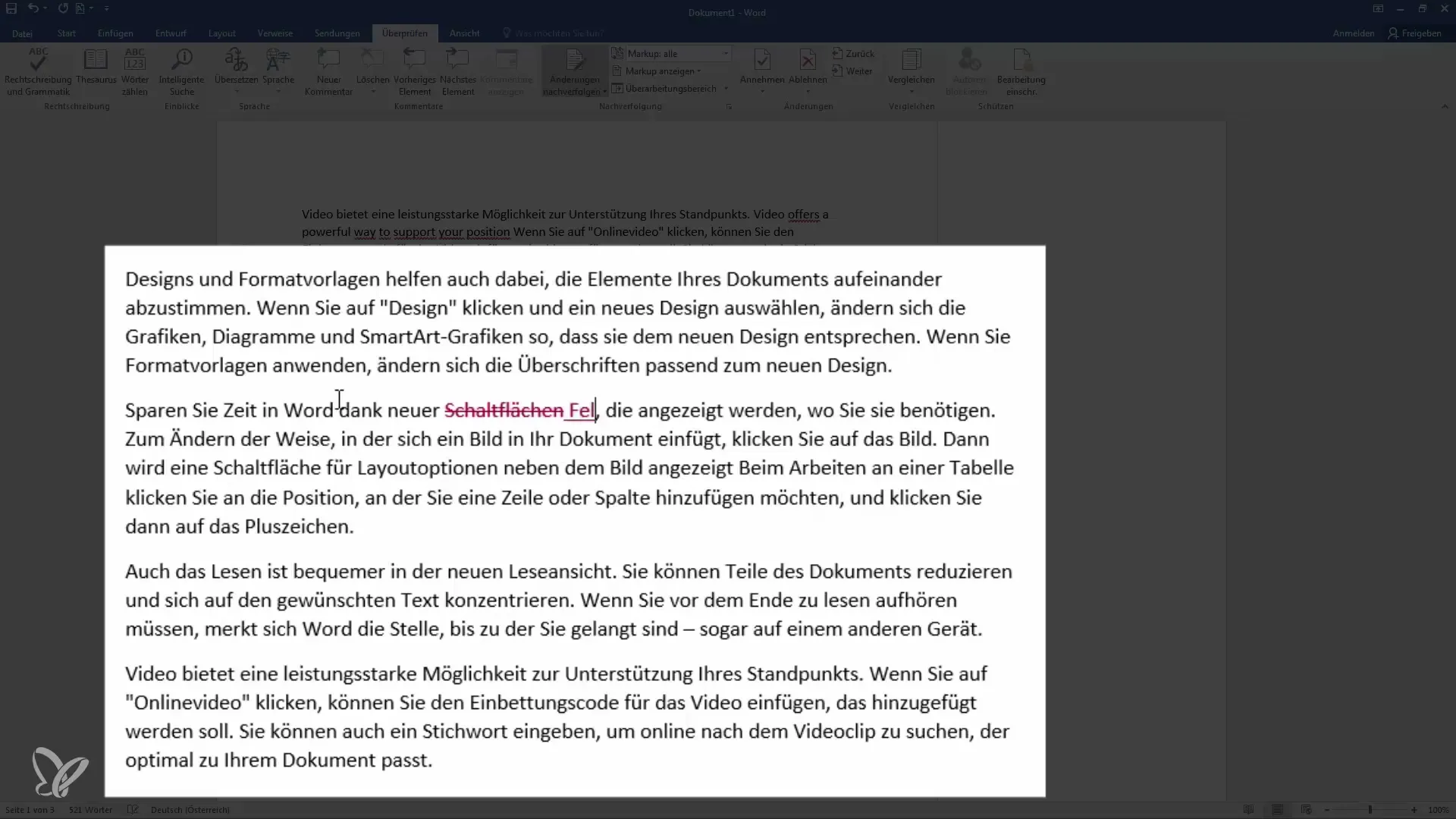
이는 수행한 변경 사항이 모든 관계자에게 노출되도록 하는 데 유용합니다.
변경 사항 수용 또는 거부
수정을 완료하면 교정자 또는 문서 작성자가 해당 수정 사항을 수용할지 여부를 결정할 수 있습니다.
수정을 수용하려면 "수락"을 클릭하시면 되며, 원하지 않는 수정 사항인 경우 언제든지 "거절"을 클릭하여 원래의 텍스트 구절을 복원할 수 있습니다.
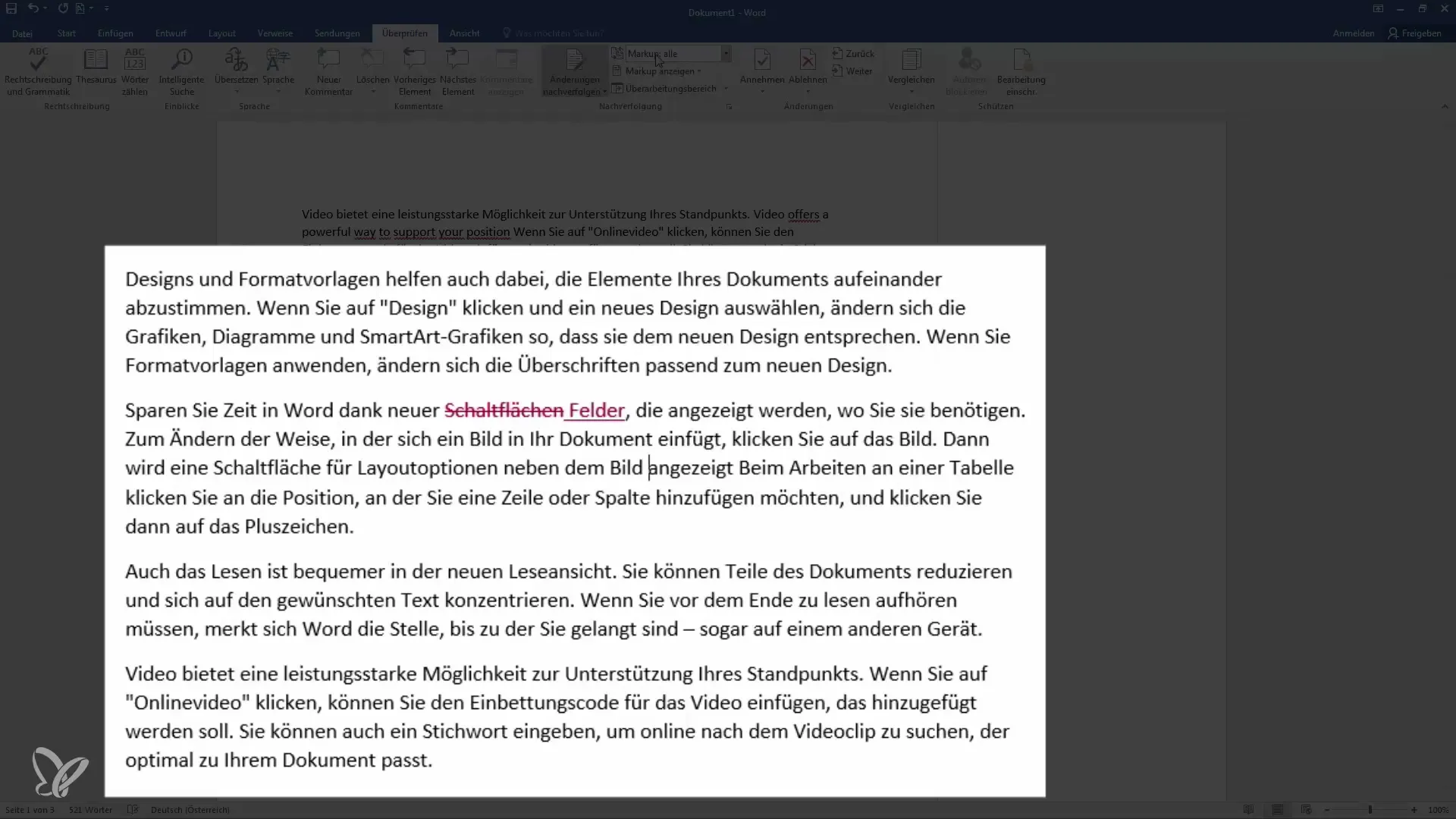
이 기능을 통해 수정 사항이 승인되었는지 또는 거부되었는지 명확하게 파악할 수 있습니다.
재작성 의견 활용
더욱 유용한 기능은 주석 기능입니다. 텍스트 부분을 강조하고 설명을 추가하여 사용자 간 의사 소통을 간편하게 할 수 있습니다.
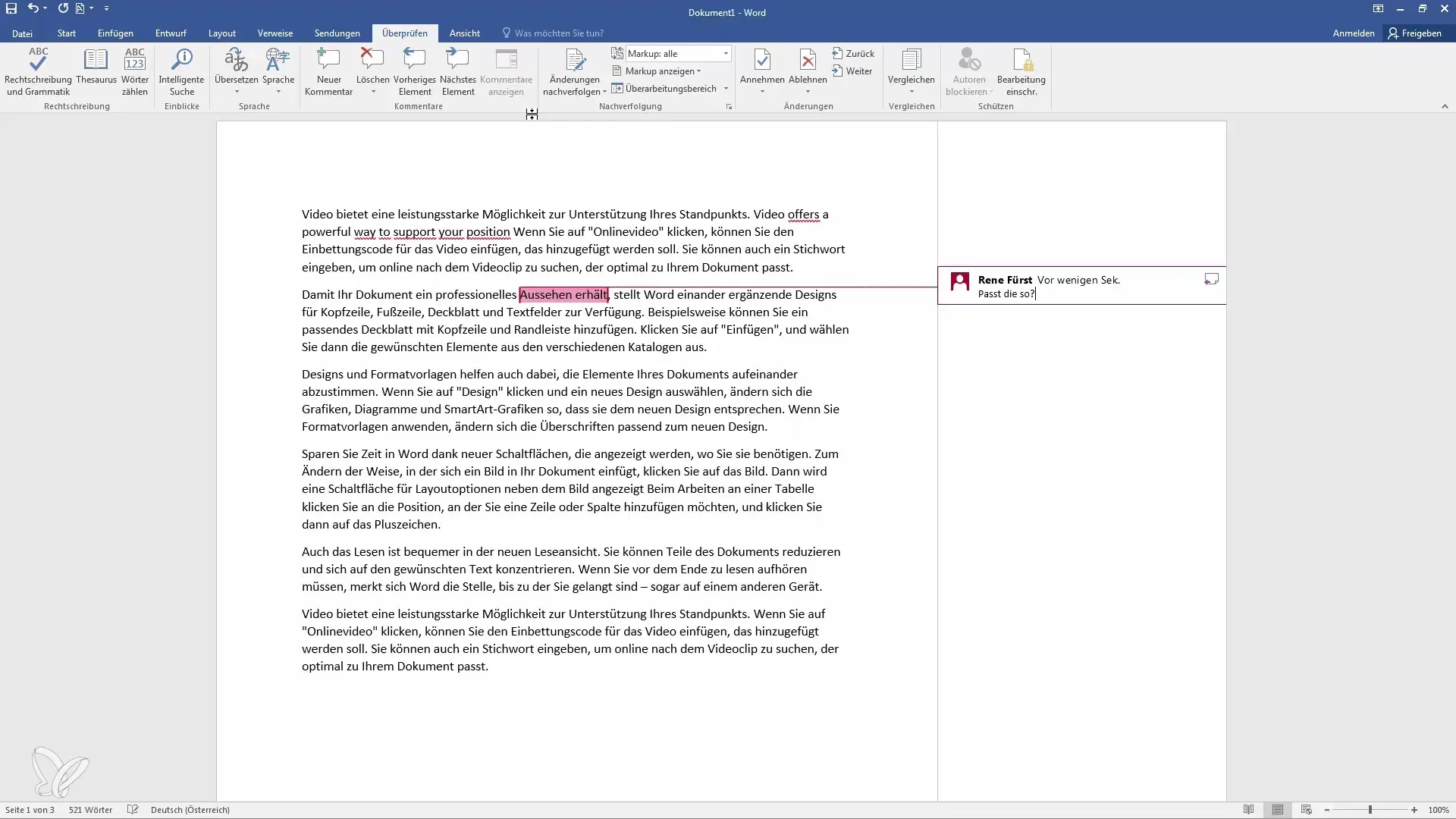
문서에서 원하는 위치를 클릭하여 주석을 추가할 수 있습니다. 다른 편집자는 이 주석에 직접 답변하고 설명이 필요한 질문을 할 수 있습니다.
수행한 변경 사항 전체 또는 주석만 표시하도록 뷰를 조정하여 수행한 모든 변경 사항을 확인할 수 있습니다.
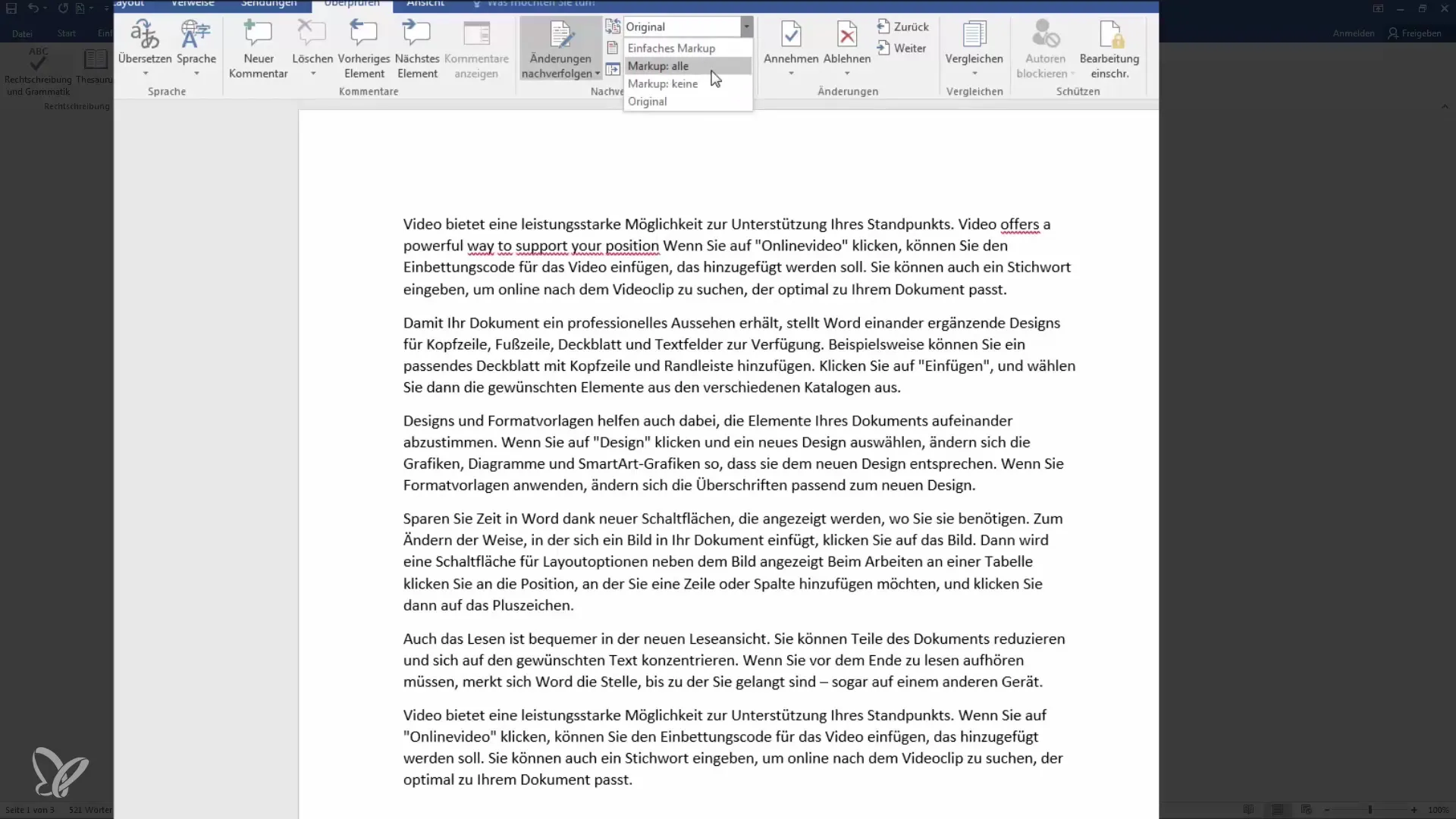
변경 사항과 주석 표시 및 관리
수정 내역 및 주석을 간결한 목록으로 볼 수 있는 Review 영역이 있습니다. 무엇이 수정되었고 어떤 주석이 여전히 남아 있는지 확인할 수 있습니다.
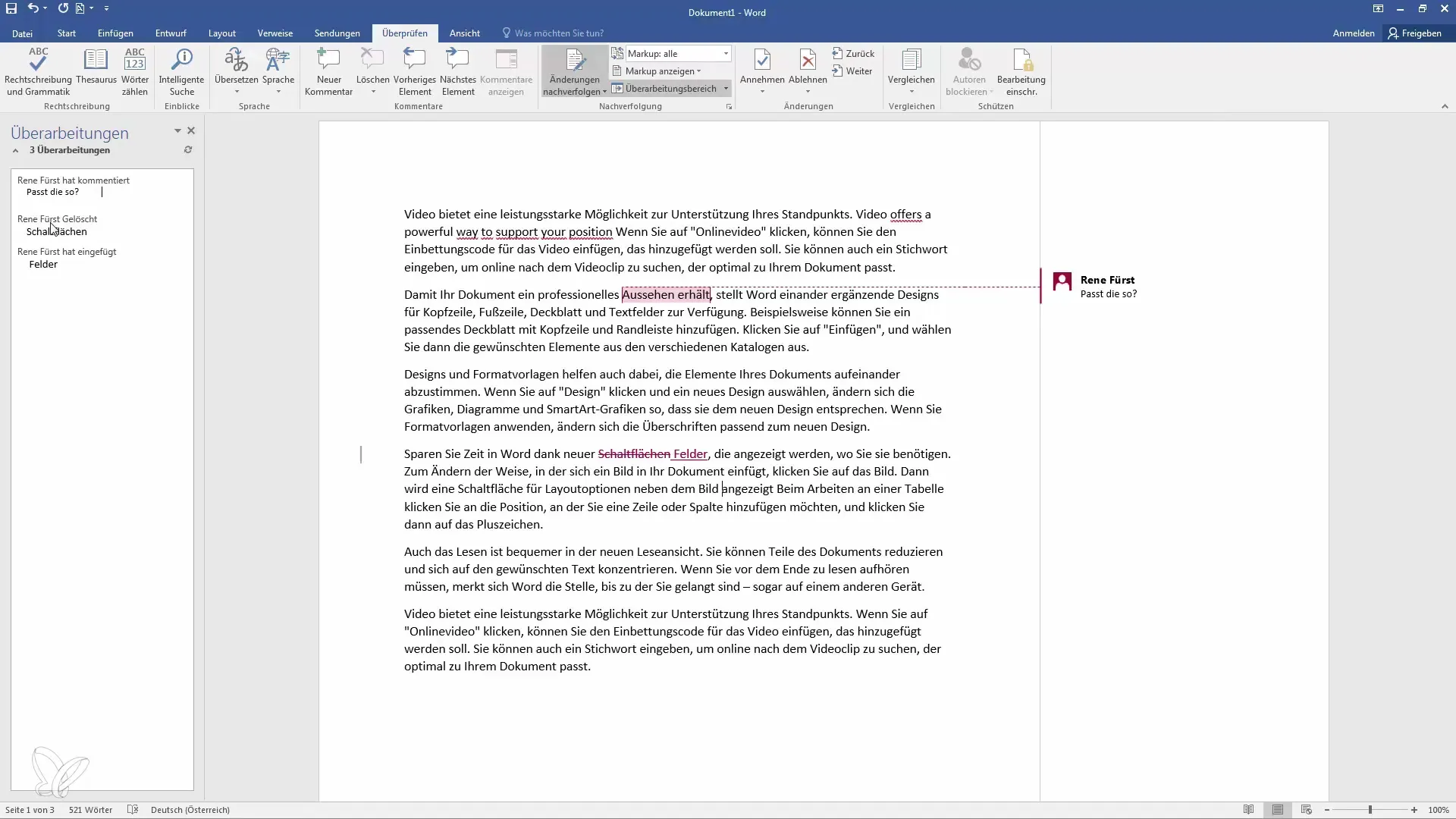
수정 내용을 수평 또는 수직으로 표시할 수 있도록 목록을 개인 설정할 수 있습니다.
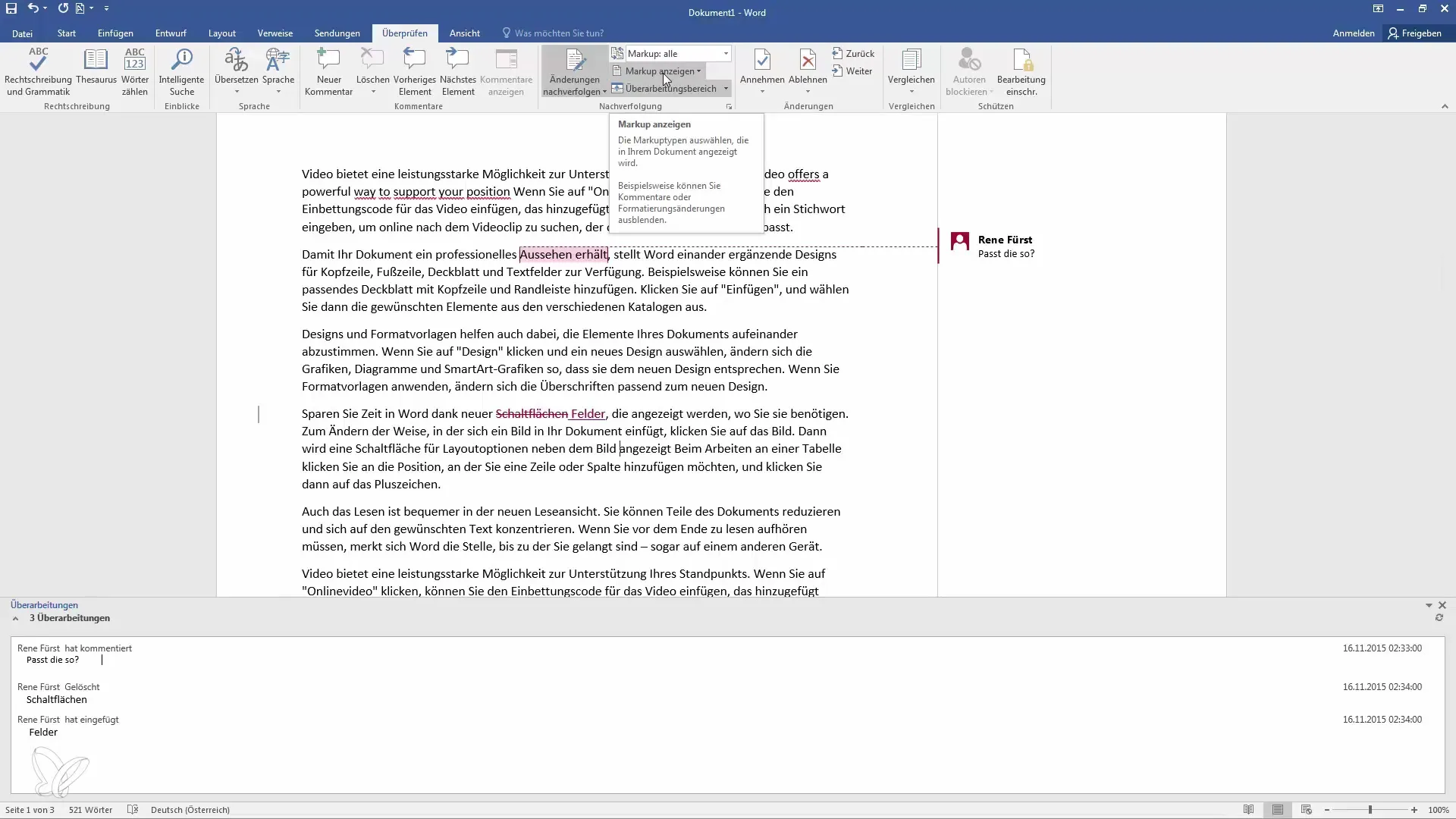
이 유연성은 문서의 상태에 대한 빠른 개요를 얻기 위해 매우 유용합니다.
문서를 되돌려 보내고 최종 검토
편집을 완료한 후 문서를 돌려보내세요. 이때 최종 문서로 완료하기 전에 마지막 수정 사항을 다시 확인할 수 있습니다.
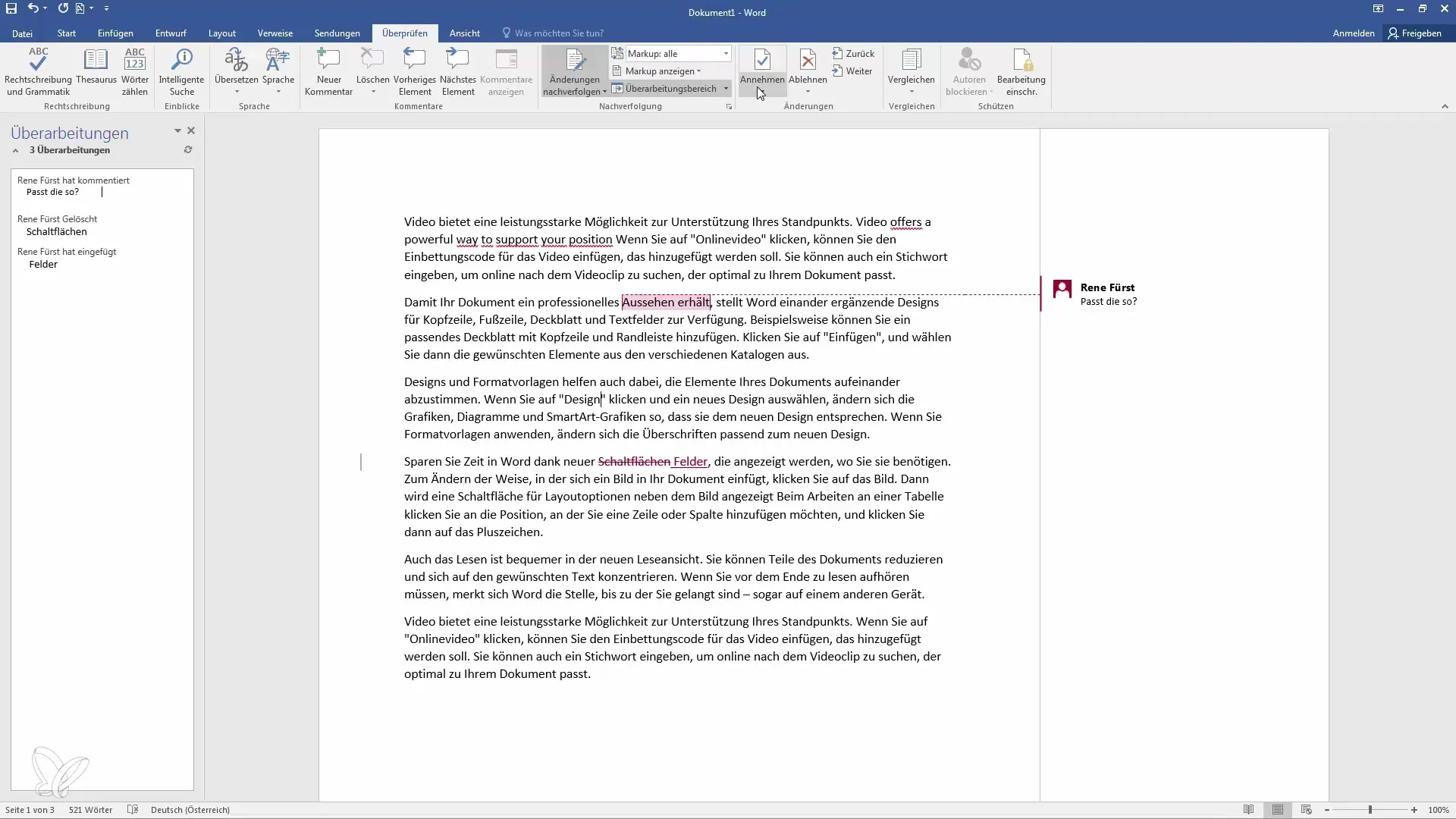
수락 또는 거절 버튼을 사용하여 모든 변경 사항이 귀하의 기대와 일치하는지 확인하세요.
예를 들어 특정 변경 사항을 거부하면 즉시 원래 단어로 되돌리고 유지됩니다.
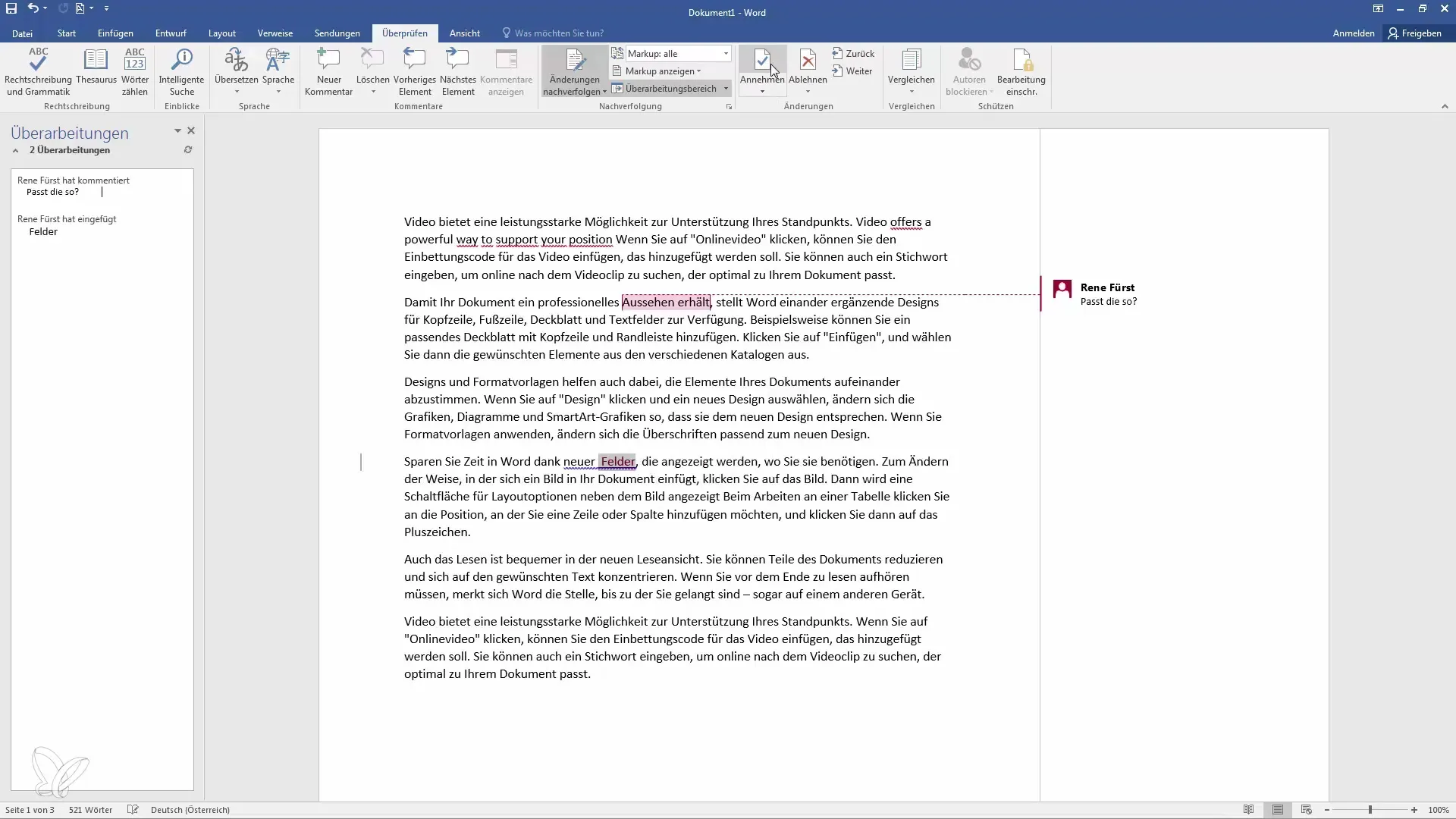
Zusammenfassung
Microsoft Word의 추적 및 코멘트 기능은 여러 사람이 문서를 작업할 때 매우 유용합니다. 변경 사항을 언제든지 추적하고 문서에 영향을 미치는 결정을 내릴 수 있습니다. 투명한 의사 소통과 변경 사항의 명확한 문서화로 후속 작업이 더 쉽고 효율적해집니다.


